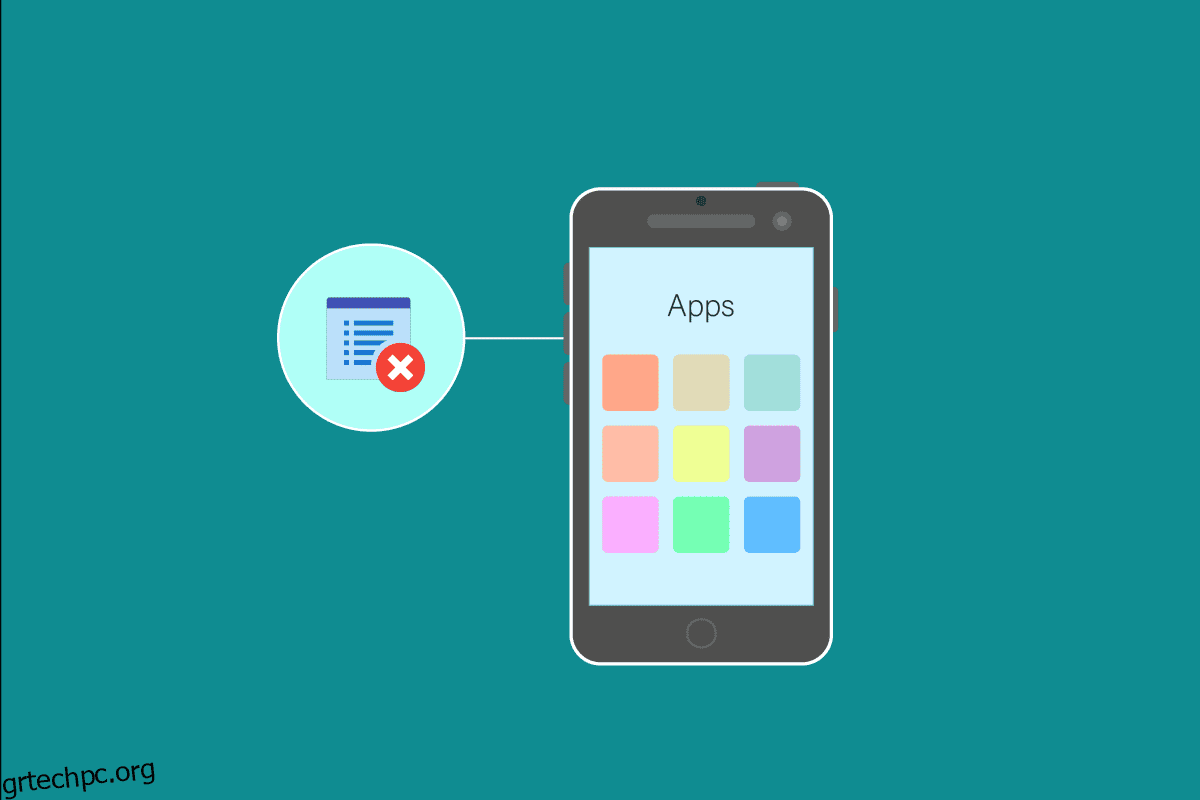Σας έχει συμβεί ποτέ να ενημερώσετε μια εφαρμογή και μια από τις αγαπημένες σας λειτουργίες να εξαφανιστεί από την εφαρμογή. Σε αυτήν την περίπτωση, η μόνη επιλογή που σας απομένει είναι η υποβάθμιση της εφαρμογής Android χωρίς απεγκατάσταση, αλλά σε αυτήν την περίπτωση, ενδέχεται να χάσετε όλα τα δεδομένα σας. Επομένως, θα πρέπει να εκτελέσετε μια διαδικασία για να υποβαθμίσετε την εφαρμογή Android χωρίς να χάσετε δεδομένα.
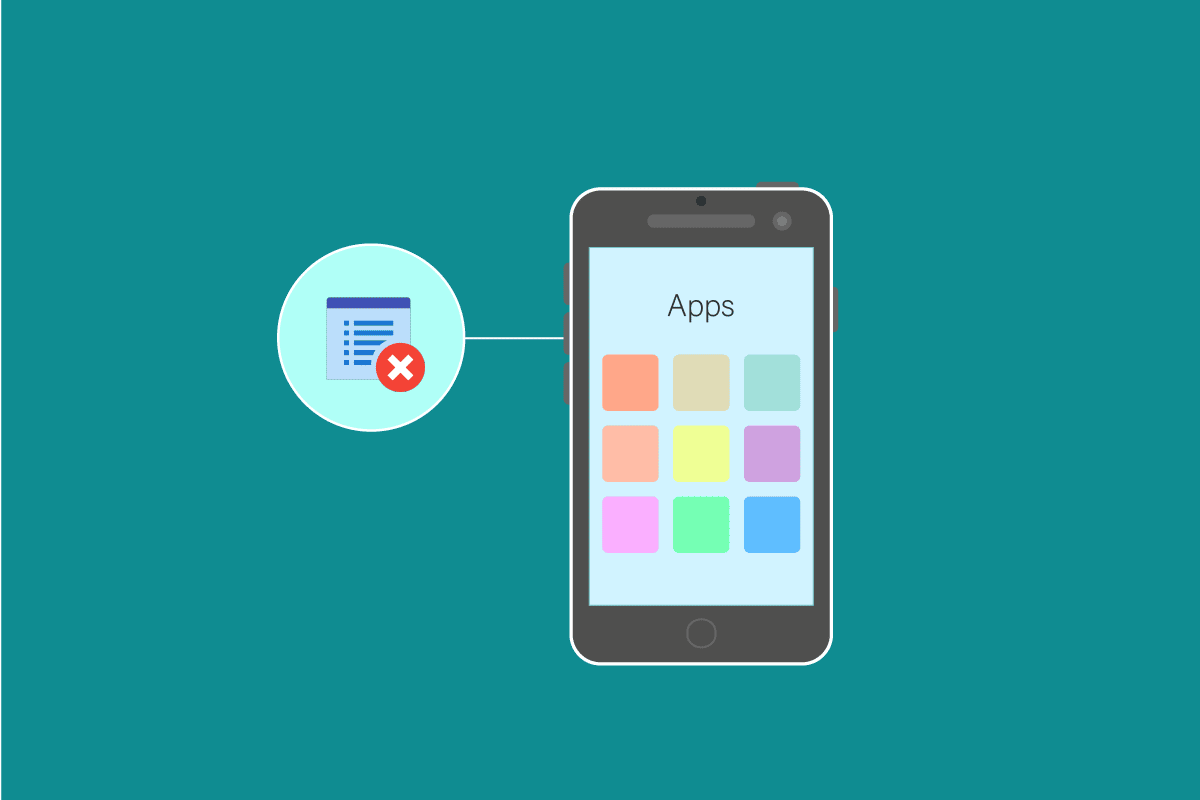
Πίνακας περιεχομένων
Πώς να υποβαθμίσετε την εφαρμογή Android χωρίς απεγκατάσταση
Γνωρίζουμε πόσο σημαίνουν ορισμένες λειτουργίες της εφαρμογής για τον χρήστη της και μια ενημέρωση μπορεί να σας αφήσει σε δύσκολη θέση, εάν πρέπει να διαχειριστείτε με κάποιο τρόπο την ενημερωμένη εφαρμογή ή να κάνετε μια επιπλέον προσπάθεια για να υποβαθμίσετε την εφαρμογή. Επίσης, προσθέσαμε έναν επιπλέον οδηγό για τον τρόπο υποβάθμισης των υπηρεσιών google play και υποβάθμισης του app play store.
Προϋποθέσεις για τη χρήση του ADB
Πριν από την υποβάθμιση της εφαρμογής Android χωρίς απεγκατάσταση, θα πρέπει πρώτα να εκτελέσετε ορισμένα βήματα για να προετοιμάσετε το smartphone και το σύστημα του υπολογιστή σας για την υποβάθμιση. Το πρώτο βήμα είναι να ενεργοποιήσετε τον εντοπισμό σφαλμάτων USB: Πρέπει να εκτελέσετε αυτό το βήμα στη συσκευή σας Android χρησιμοποιώντας τις παρακάτω μεθόδους:
Πώς να ενεργοποιήσετε τον εντοπισμό σφαλμάτων USB
1. Ανοίξτε τις Ρυθμίσεις και κάντε κλικ στην επιλογή Σύστημα.
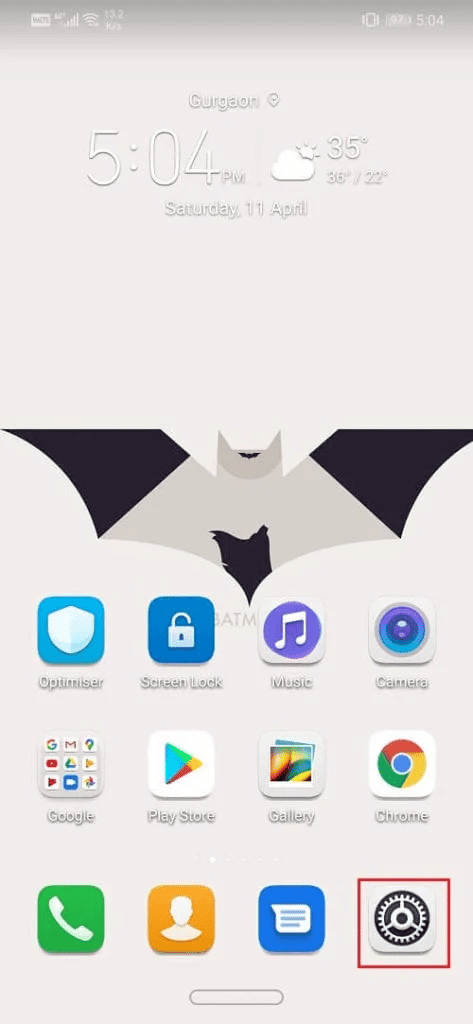
2. Μεταβείτε στην καρτέλα System και πατήστε για άνοιγμα
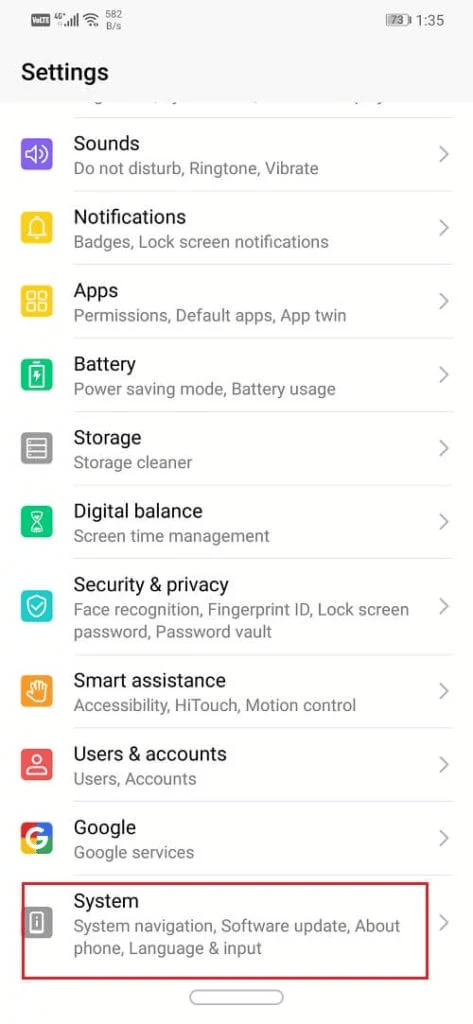
3. Τώρα, πατήστε στην επιλογή Προγραμματιστής επτά έως οκτώ φορές
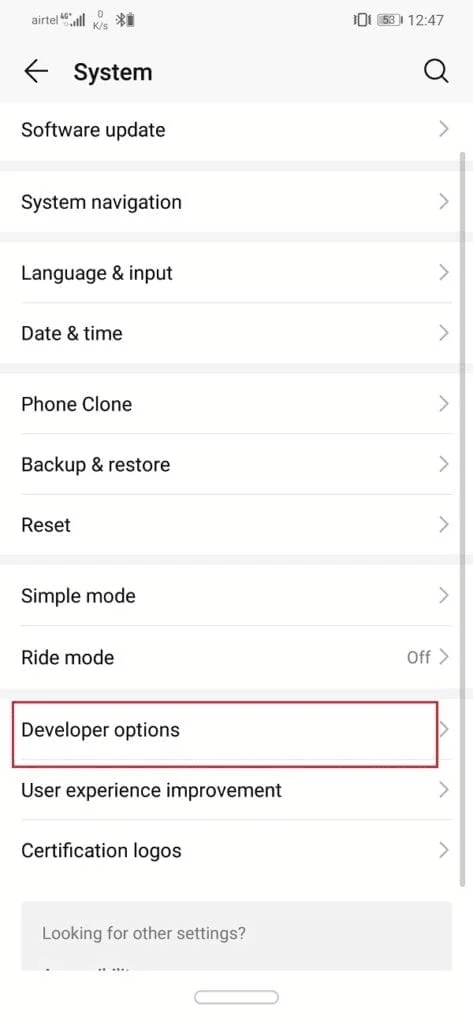
4. Στις επιλογές προγραμματιστή μετακινηθείτε προς τα κάτω στην ενότητα Εντοπισμός σφαλμάτων
5. Ενεργοποιήστε το USB Debugging
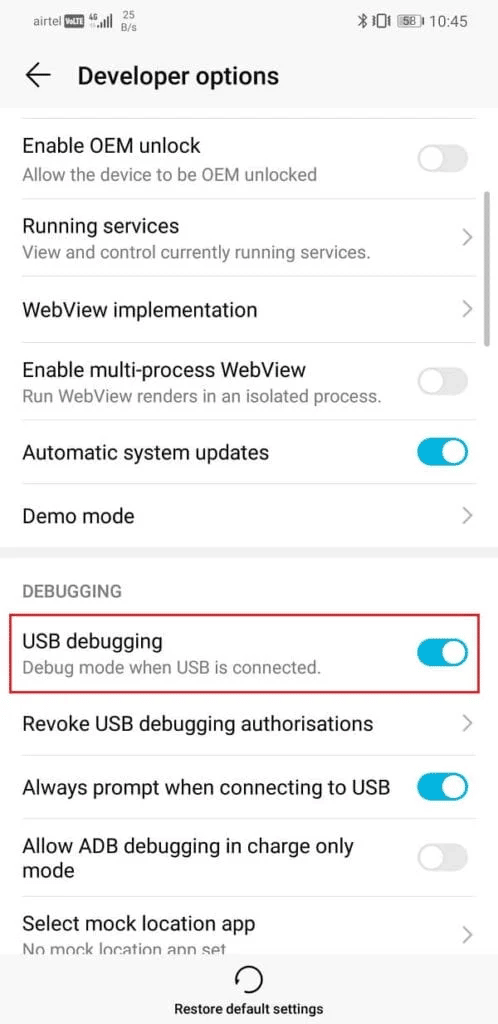
Το επόμενο βήμα είναι να κατεβάσετε και να εγκαταστήσετε το ADB στον υπολογιστή σας. Ακολουθήστε τα βήματα που δίνονται στην επόμενη ενότητα για να κάνετε το ίδιο.
Πώς να κατεβάσετε και να εγκαταστήσετε το ADB στα Windows
1. Πρόσβαση στο σελίδα λήψης για τα εργαλεία πλατφόρμας για το Android SDK.
2. Κάντε κλικ στο κουμπί SDK Platform-Tools for Windows για να συνεχίσετε. Ανάλογα με το λειτουργικό σύστημα που χρησιμοποιείτε, μπορείτε επίσης να επιλέξετε από τις άλλες εναλλακτικές
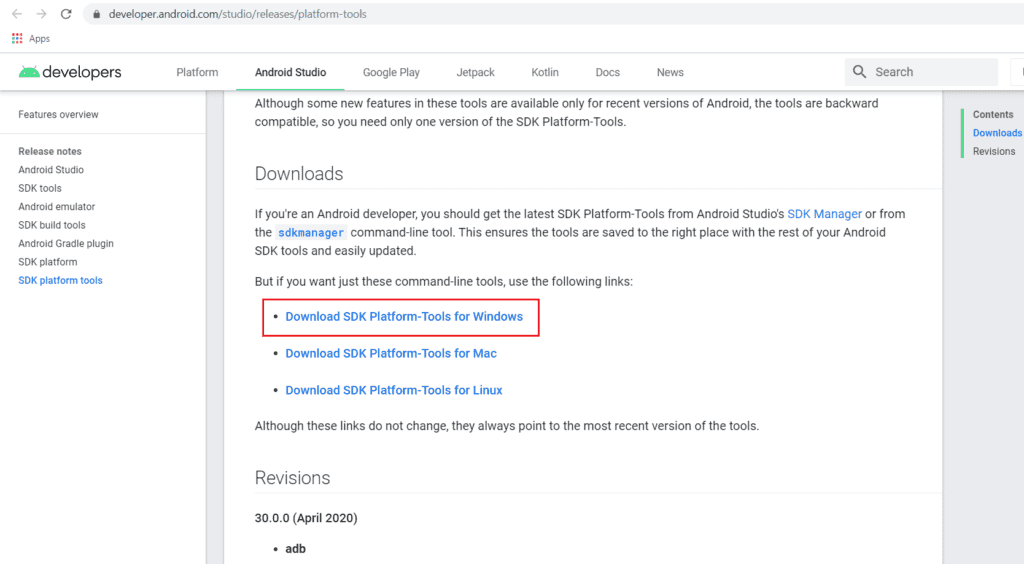
3. Κάντε κλικ στο κουμπί Λήψη αφού αναγνωρίσετε τους Όρους και τις Προϋποθέσεις.
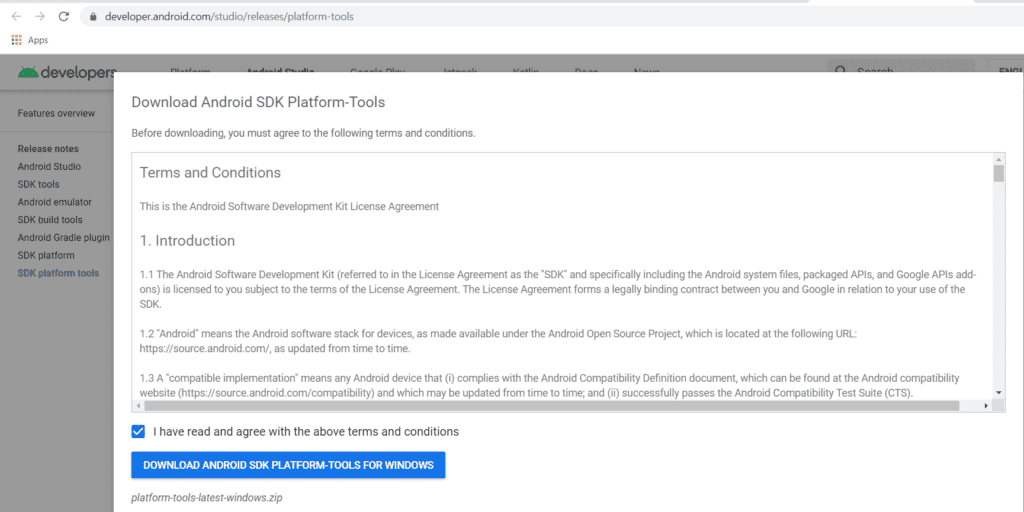
4. Αφού κάνετε λήψη του αρχείου zip, αποσυσκευάστε το από όπου θέλετε να διατηρήσετε τα αρχεία του κιτ εργαλείων.
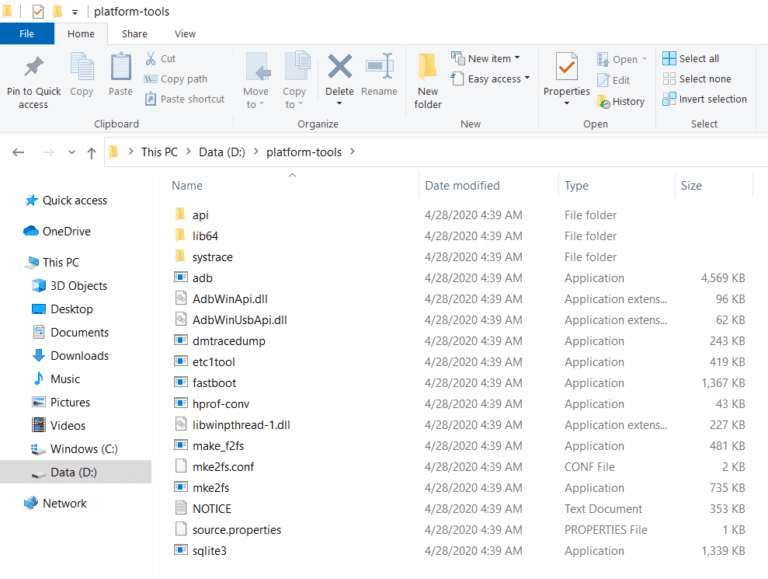
Τώρα θα εκτελέσουμε το τρίτο και τελευταίο βήμα της διαδικασίας
Πώς να υποβαθμίσετε την εφαρμογή Android χωρίς απώλεια δεδομένων
Για να υποβαθμίσετε την εφαρμογή Android χωρίς απώλεια δεδομένων, βεβαιωθείτε ότι το ADB έχει διαμορφωθεί σωστά και ότι η συνδεδεμένη συσκευή αναγνωρίζεται πριν προχωρήσετε στην εγκατάσταση του APK χρησιμοποιώντας οδηγίες ADB.
1. Συνδέστε το smartphone Android στον υπολογιστή σας και, στη συνέχεια, εκκινήστε το φάκελο SDK platform-tools.
2. Κατεβάστε την έκδοση APK της εφαρμογής που θέλετε να υποβαθμίσετε. Αυτό μπορεί να επιτευχθεί αναζητώντας το στο APKMirror.
3. Επικολλήστε το APK στον εξαγόμενο φάκελο ADB που κατεβάσατε.
4. Κάντε δεξί κλικ ενώ κρατάτε πατημένο το πλήκτρο Shift σε αυτόν τον φάκελο. Επιλέξτε την επιλογή Άνοιγμα παραθύρου εντολών εδώ από το μενού. Κάντε κλικ στο παράθυρο Open PowerShell εδώ, εάν δεν υπάρχει η επιλογή ανοίγματος παραθύρου εντολής.
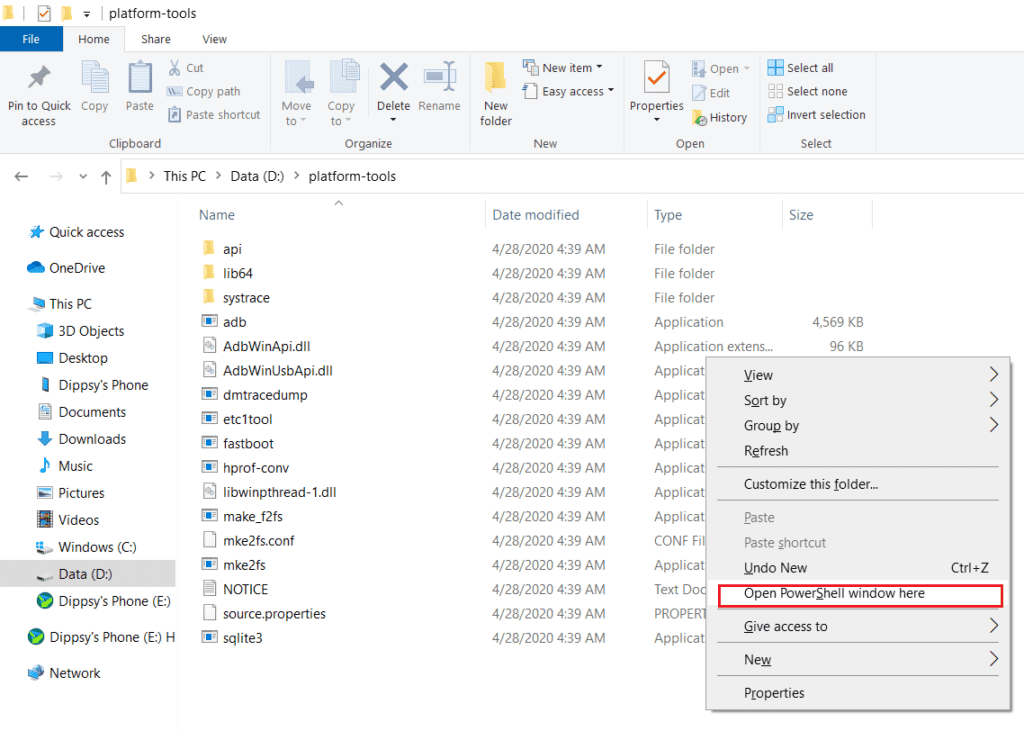
5. Εισαγάγετε την ακόλουθη εντολή τώρα στο παράθυρο του PowerShell:
adb Instagram.apk /sdcard/Insta.apk adb shell pm install -r -d /sdcard/Insta.apk
Σημείωση: Εδώ τα αρχεία έχουν μετονομαστεί με τον ακόλουθο τρόπο: Instagram.apk είναι το όνομα του αρχικού αρχείου και Insta.apk είναι το νέο όνομα που δίνεται στην υποβαθμισμένη έκδοση της επιλογής σας.
Πώς να υποβαθμίσετε τις Υπηρεσίες Google Play
Η διαδικασία υποβάθμισης των υπηρεσιών google play είναι αρκετά εύκολη σε σύγκριση με τη διαδικασία υποβάθμισης άλλων εφαρμογών για την οποία μπορείτε να ακολουθήσετε τα παρακάτω βήματα, καθώς διαφέρει από τη διαδικασία που ακολουθεί η εφαρμογή υποβάθμισης Android χωρίς απεγκατάσταση.
1. Ανοίξτε τις Ρυθμίσεις
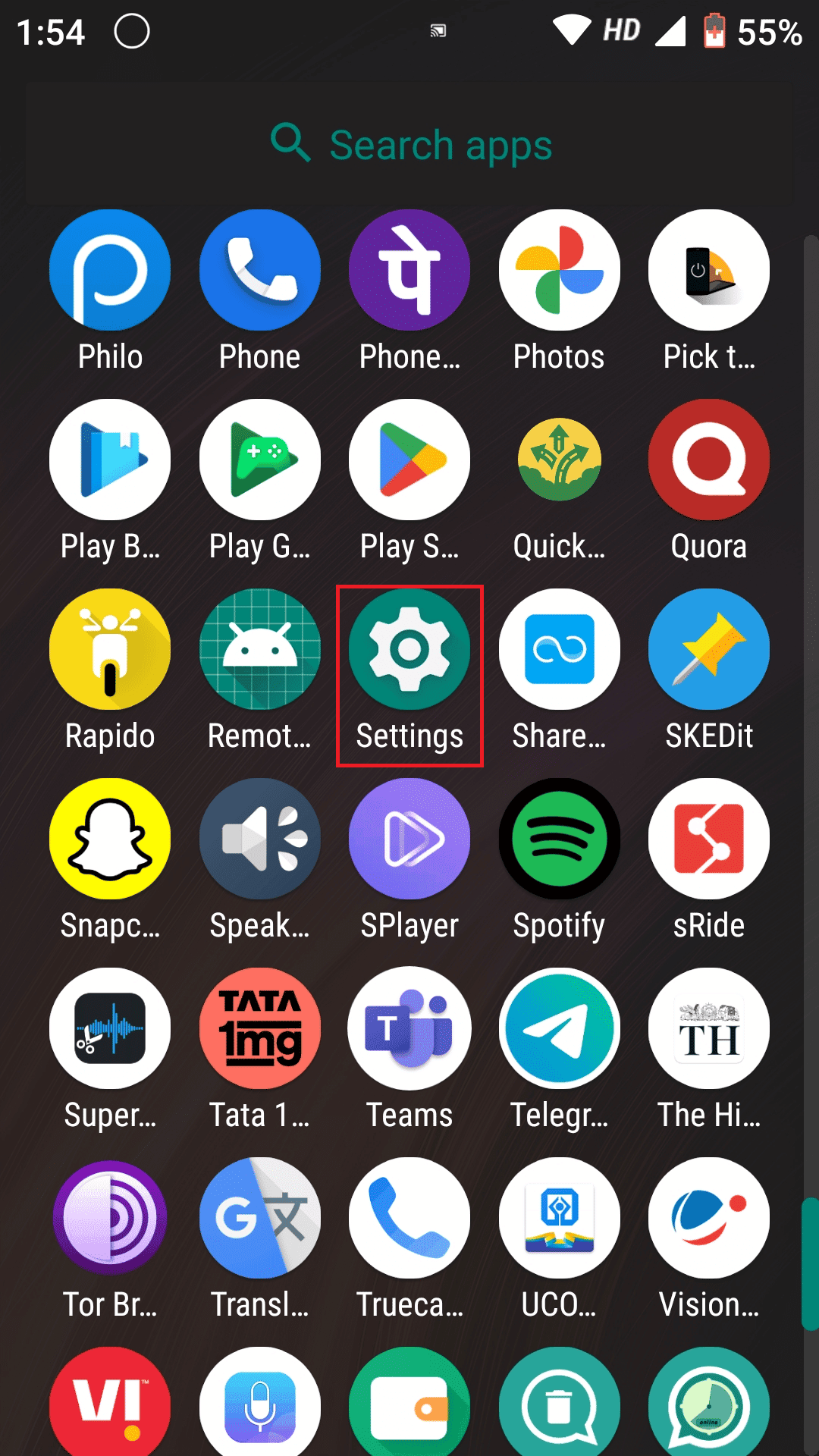
2. Πληκτρολογήστε Device admin apps/device administrator και πατήστε πάνω του για να ανοίξει.
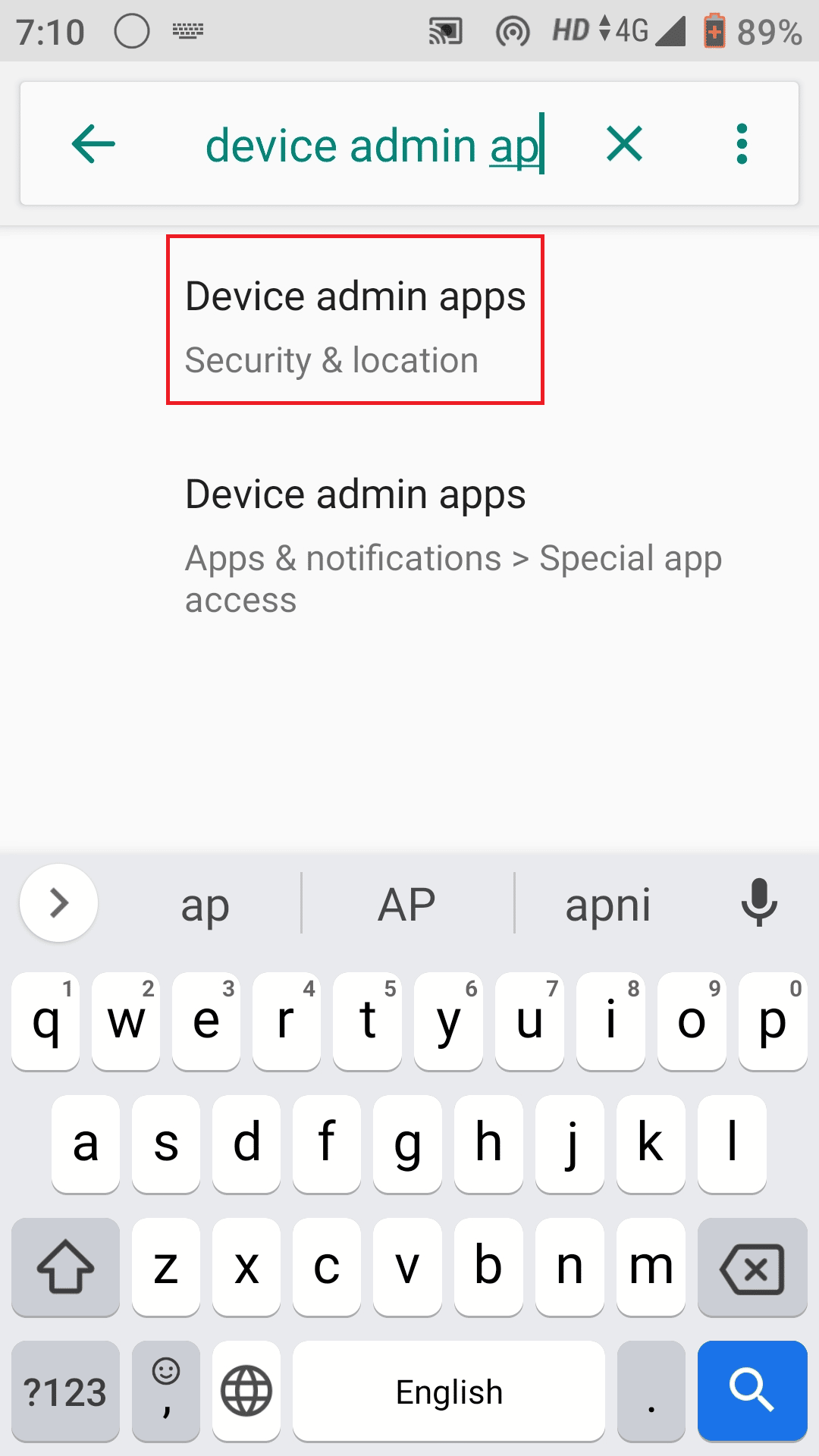
3. Εναλλαγή Απενεργοποίηση Εύρεση συσκευής
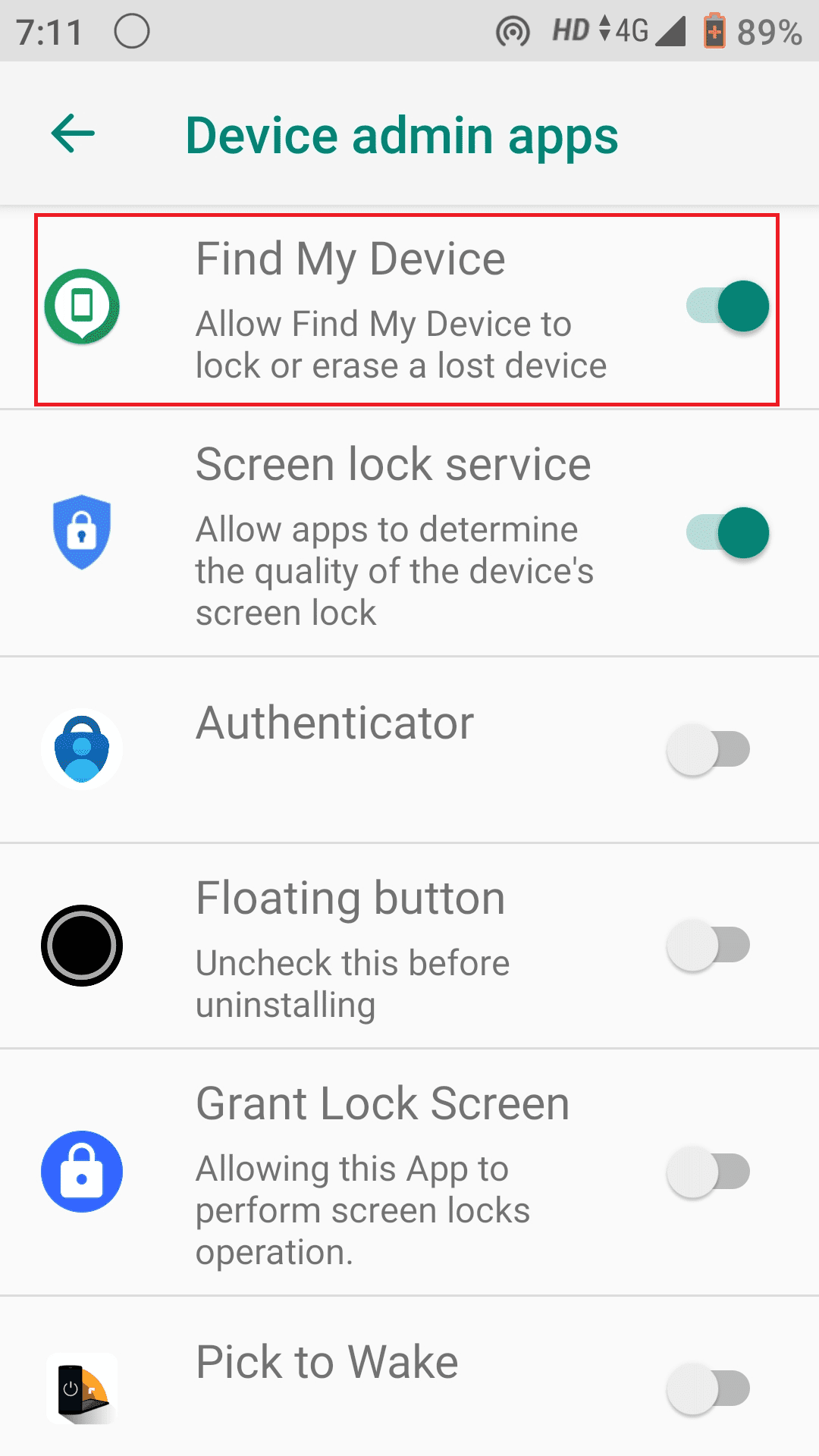
4. Αναζήτηση στις ρυθμίσεις Υπηρεσίες Google Play. Ανοίξτε και πατήστε Τρεις κουκκίδες στην επάνω δεξιά γωνία
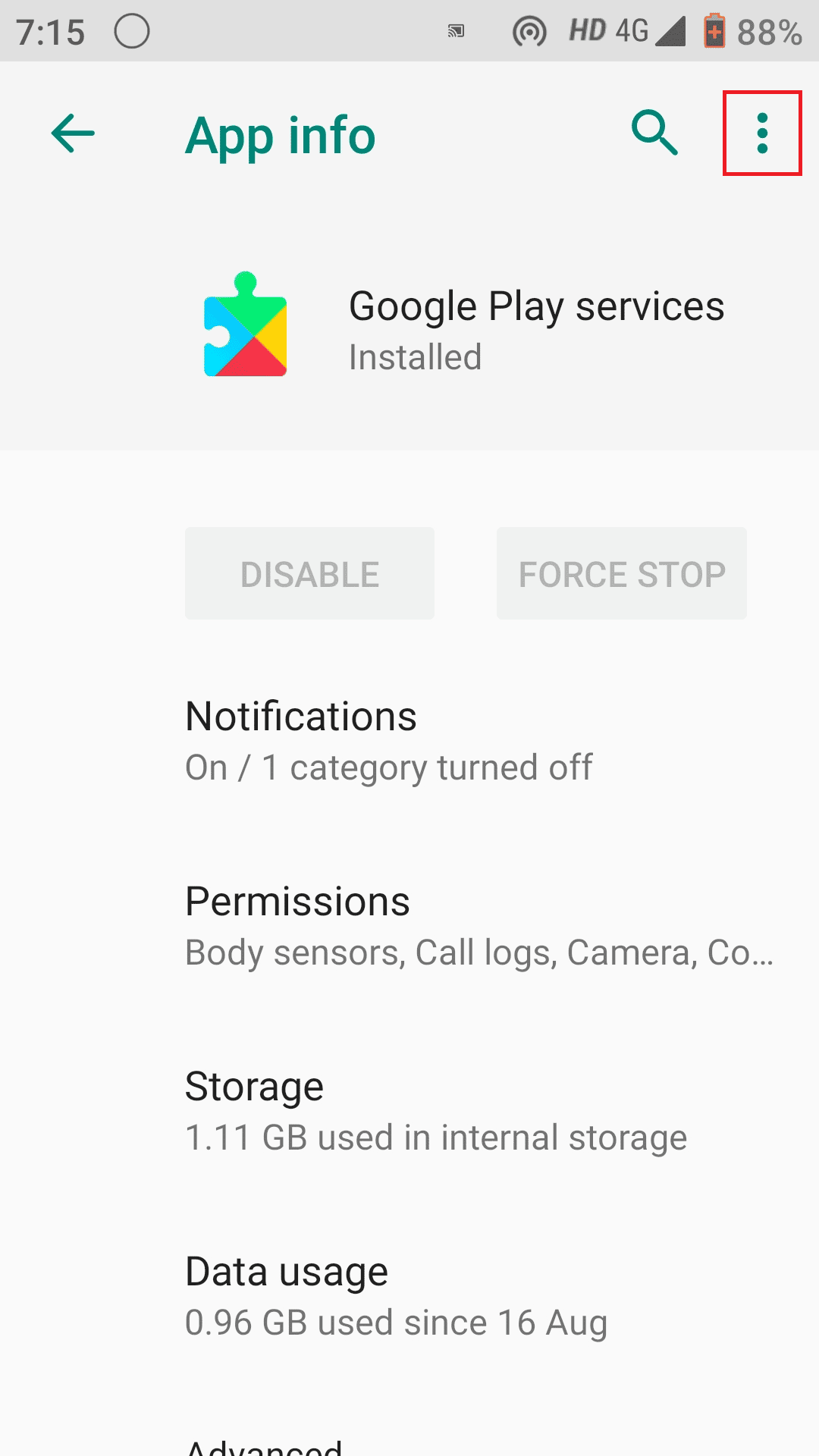
5. Πατήστε Απεγκατάσταση ενημερώσεων
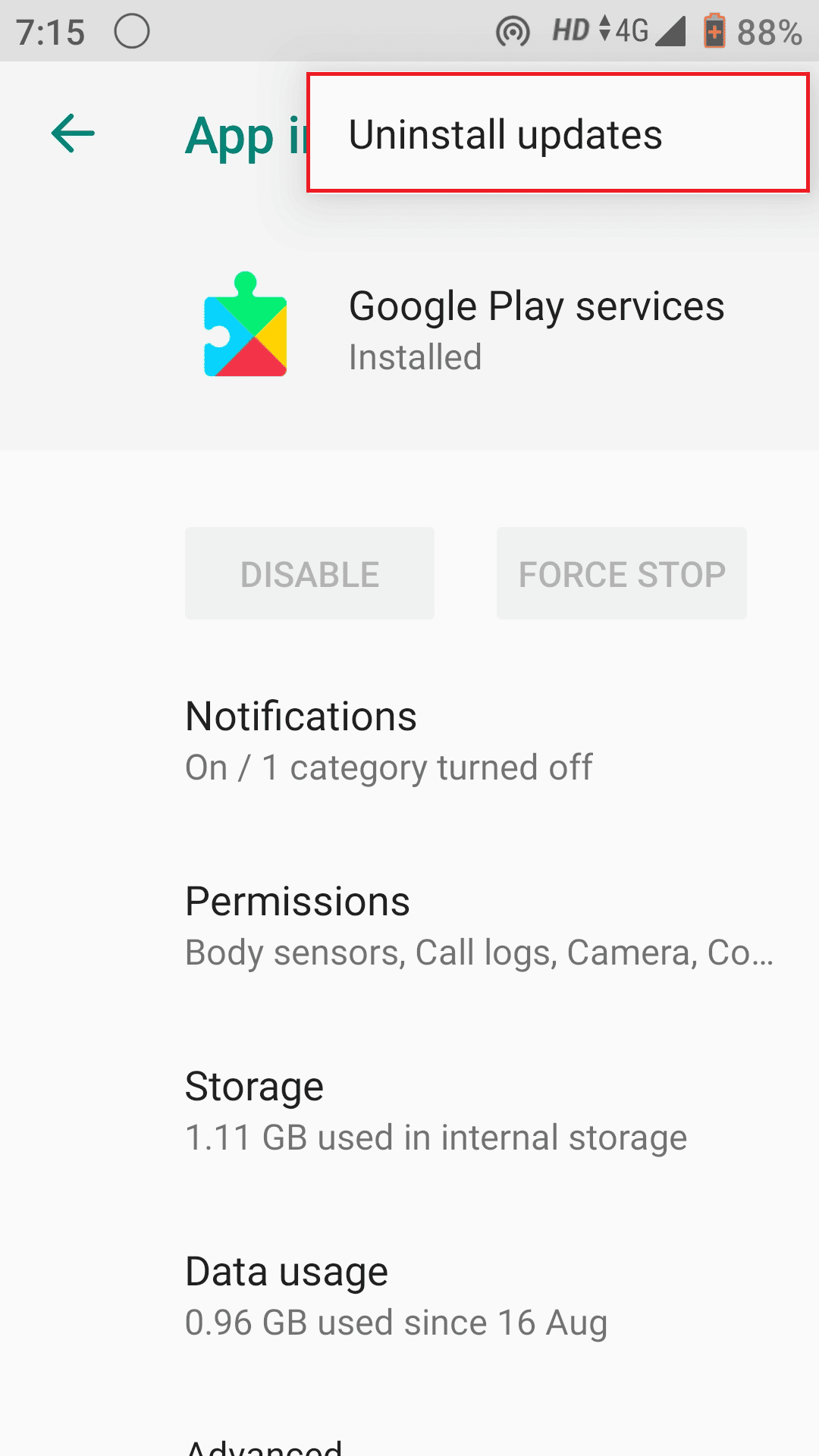
6. Στις υπηρεσίες Google Play και απενεργοποιήστε τη χρήση δεδομένων παρασκηνίου στην ενότητα χρήσης δεδομένων
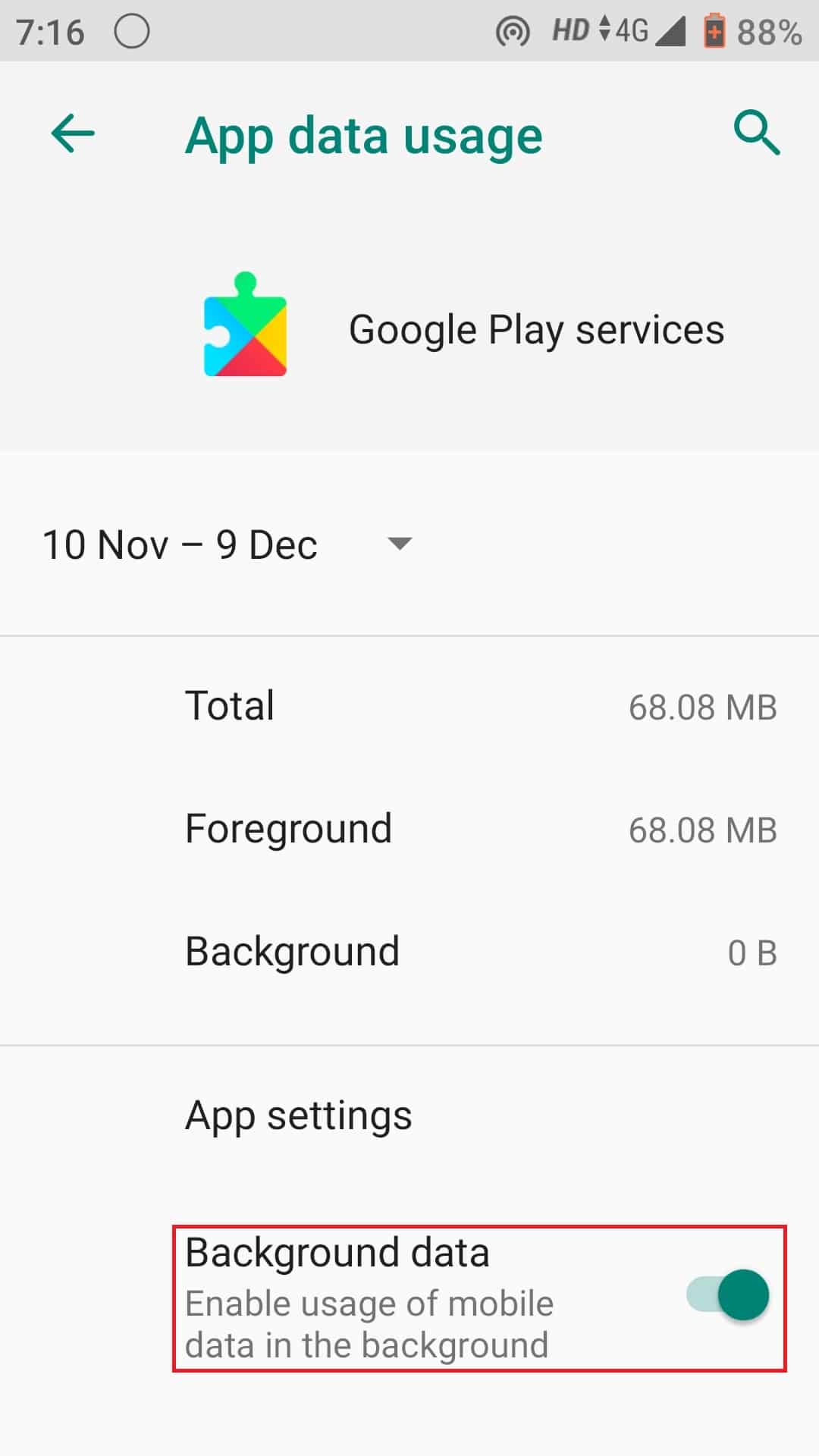
7. Τέλος, επανεκκινήστε το τηλέφωνό σας Android.
Πώς να υποβαθμίσετε την εφαρμογή στο Play Store
Προς το παρόν, δεν υπάρχει τρόπος με τον οποίο μπορείτε να υποβαθμίσετε το app play store. Επομένως, ο μόνος τρόπος που απομένει είναι να υποβαθμίσετε τις εφαρμογές Android μεμονωμένα.
Συχνές Ερωτήσεις (FAQ)
Q1. Γιατί να υποβαθμίσετε την εφαρμογή Android;
Απ. Η ενημέρωση γίνεται συχνά σιωπηλά και χωρίς την ειδοποίησή σας. Ως αποτέλεσμα, μπορεί να αναγκαστείτε να χρησιμοποιήσετε μια έκδοση λογισμικού που είναι είτε πολύ περίπλοκη για τη λειτουργία, είτε έχει πολύ λάθη ή απλώς ανεπαρκή στη λειτουργικότητα που είναι απαραίτητη για τον τρόπο ζωής σας. Η εφαρμογή επιστρέφει σε προηγούμενη έκδοση όταν υποβαθμιστεί.
Ε2. Πώς να υποβαθμίσετε μια εφαρμογή στη Samsung;
Απ., Για να υποβαθμίσετε ένα τηλέφωνο Samsung σε προηγούμενη έκδοση, κατεβάστε το αρχείο APK και ακολουθήστε την ίδια διαδικασία όπως αναφέρθηκε παραπάνω.
Ε3. Είναι ασφαλής η υποβάθμιση του Android;
Απ. Η υποβάθμιση είναι μια πρακτική που οι κατασκευαστές επίσημα δεν υποστηρίζουν. Είναι δύσκολο να επιτευχθεί και μπορεί να ακυρώσει την εγγύηση της συσκευής. Δεν θα πρέπει να το επιχειρήσετε αν δεν έχετε προηγούμενη τεχνογνωσία στην αλλαγή του λογισμικού στη συσκευή σας, καθώς υπάρχει δυνητικός κίνδυνος να το παραμορφώσετε.
Q4. Πώς να υποβαθμίσετε την εφαρμογή YouTube στο android;
Απ. Η υποβάθμιση της εφαρμογής YouTube είναι ευκολότερη από ό,τι νομίζατε. Ανοίξτε τις Ρυθμίσεις και πληκτρολογήστε εφαρμογές και ειδοποιήσεις στη γραμμή αναζήτησης και κάντε κύλιση μέχρι να βρείτε το YouTube. Ανοίξτε το και πατήστε το εικονίδιο με τις τρεις κουκκίδες στην επάνω δεξιά γωνία και, στη συνέχεια, πατήστε Κατάργηση εγκατάστασης ενημερώσεων.
Q5. Γιατί πρέπει να υποβαθμίσετε τις εφαρμογές σας Android;
Απ. Η υποβάθμιση δεν είναι μια πρακτική που επιδοκιμάζουν επίσημα οι κατασκευαστές. Είναι δύσκολο να το κάνετε, μπορεί να ακυρώσει την εγγύησή σας και να καταστραφεί η συσκευή σας. Δεν θα πρέπει να το επιχειρήσετε αν δεν έχετε προηγούμενη εμπειρία αλλαγής του λογισμικού στη συσκευή σας.
***
Ελπίζουμε ότι με τη βοήθεια αυτού του οδηγού μπορέσατε να μάθετε πώς να υποβαθμίζετε την εφαρμογή Android χωρίς απεγκατάσταση. Εάν έχετε απορίες ή προτάσεις, μην διστάσετε να τις αφήσετε στην παρακάτω ενότητα σχολίων.